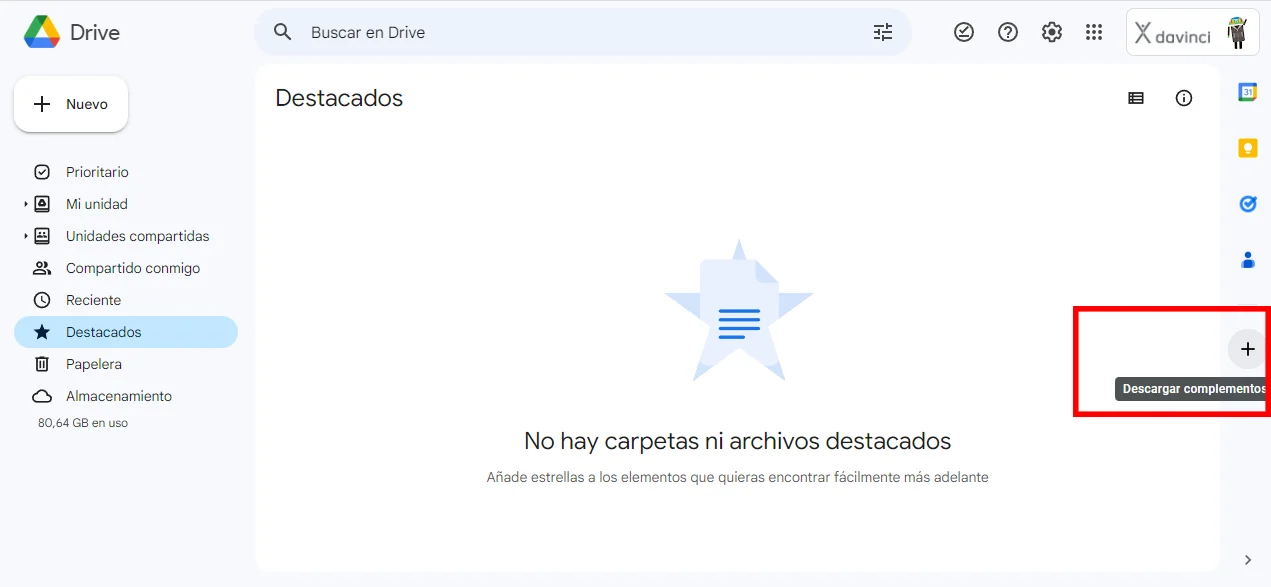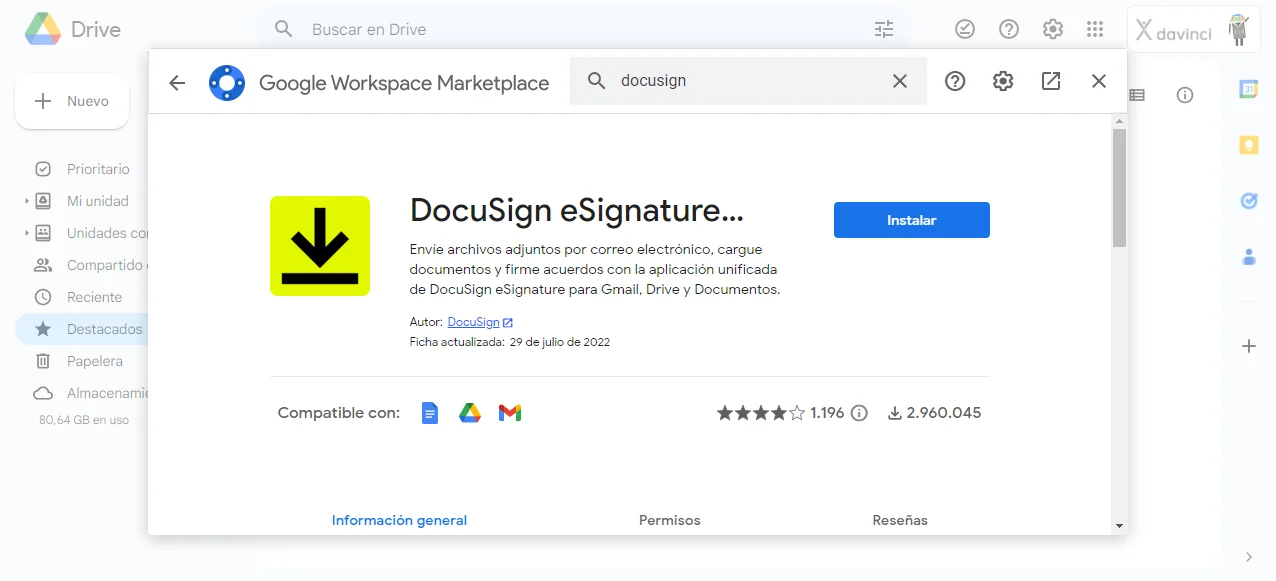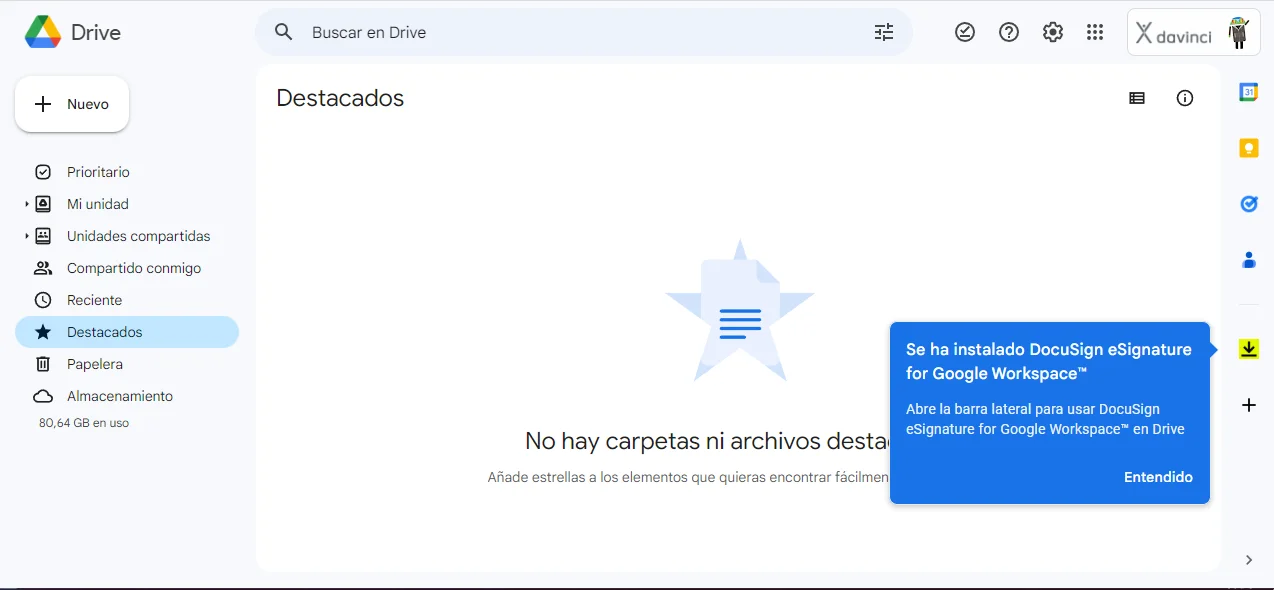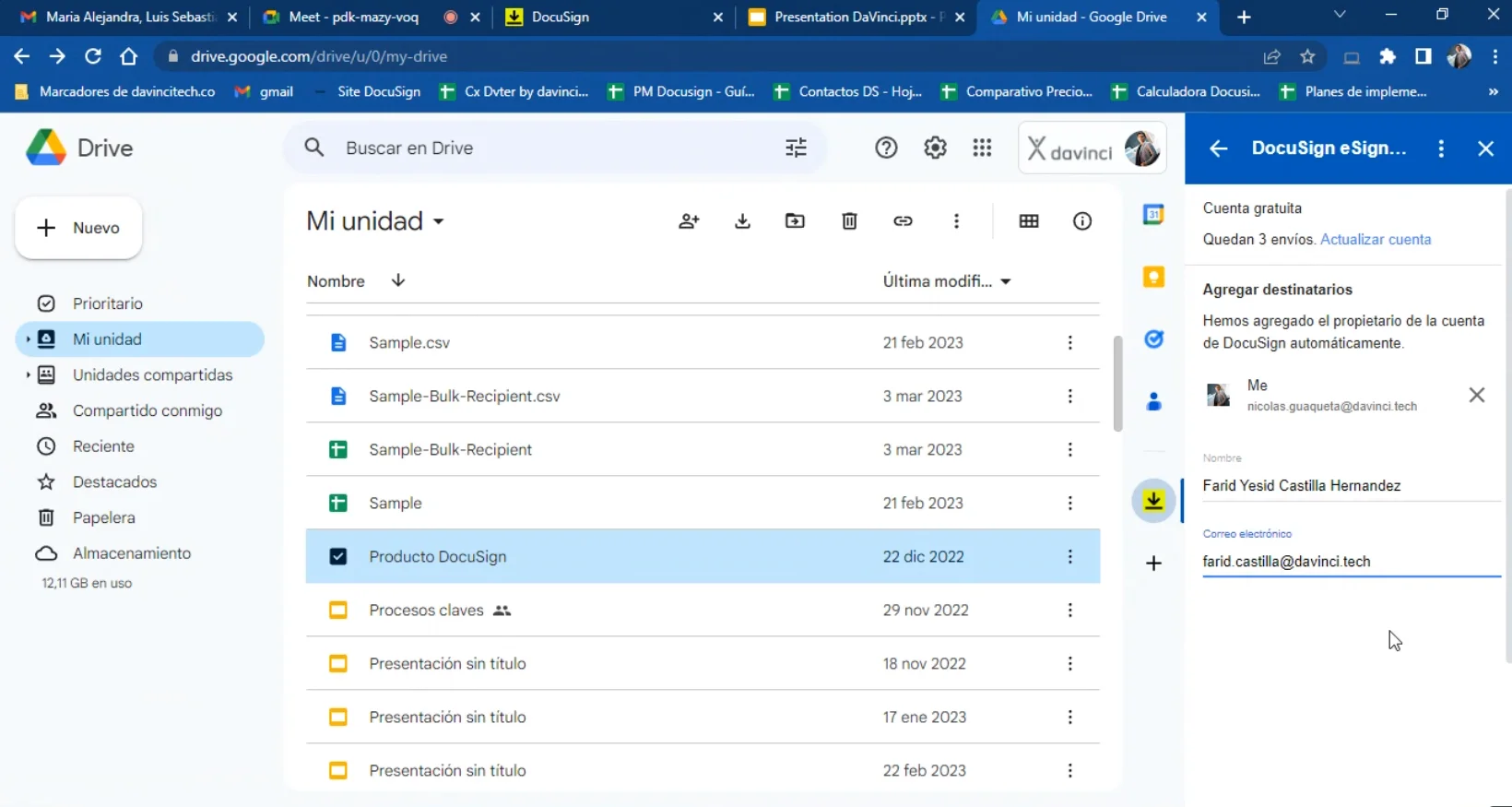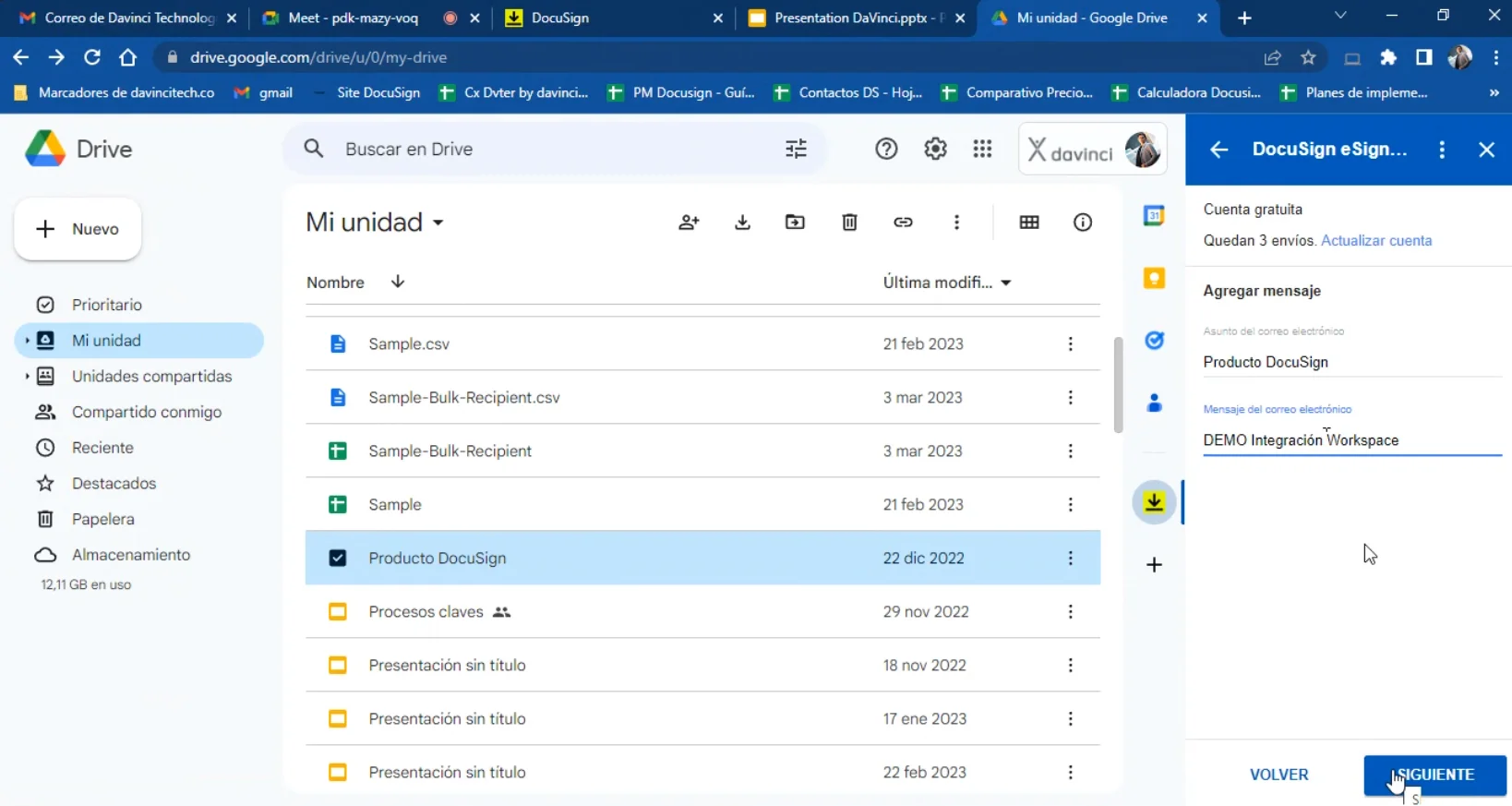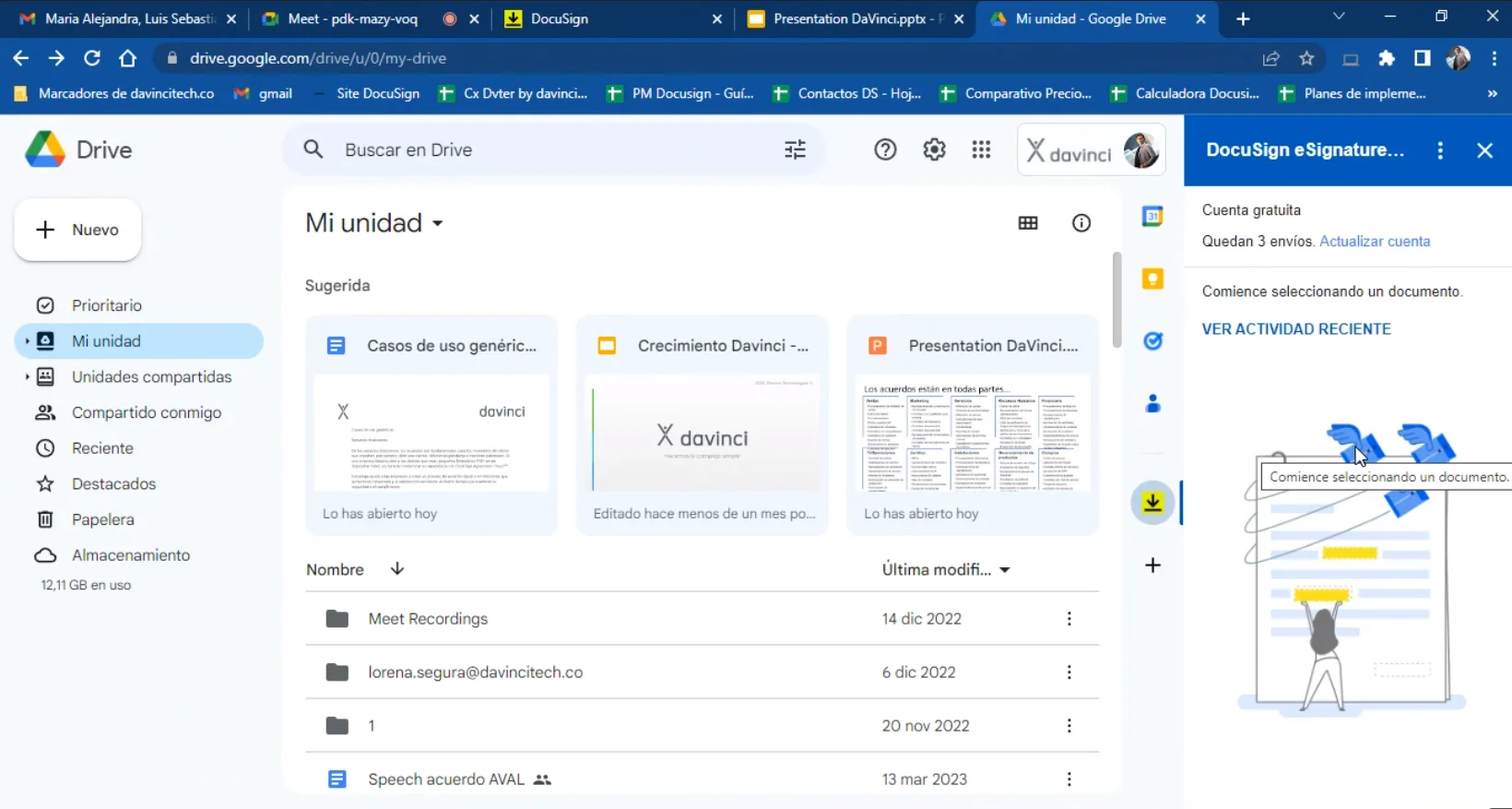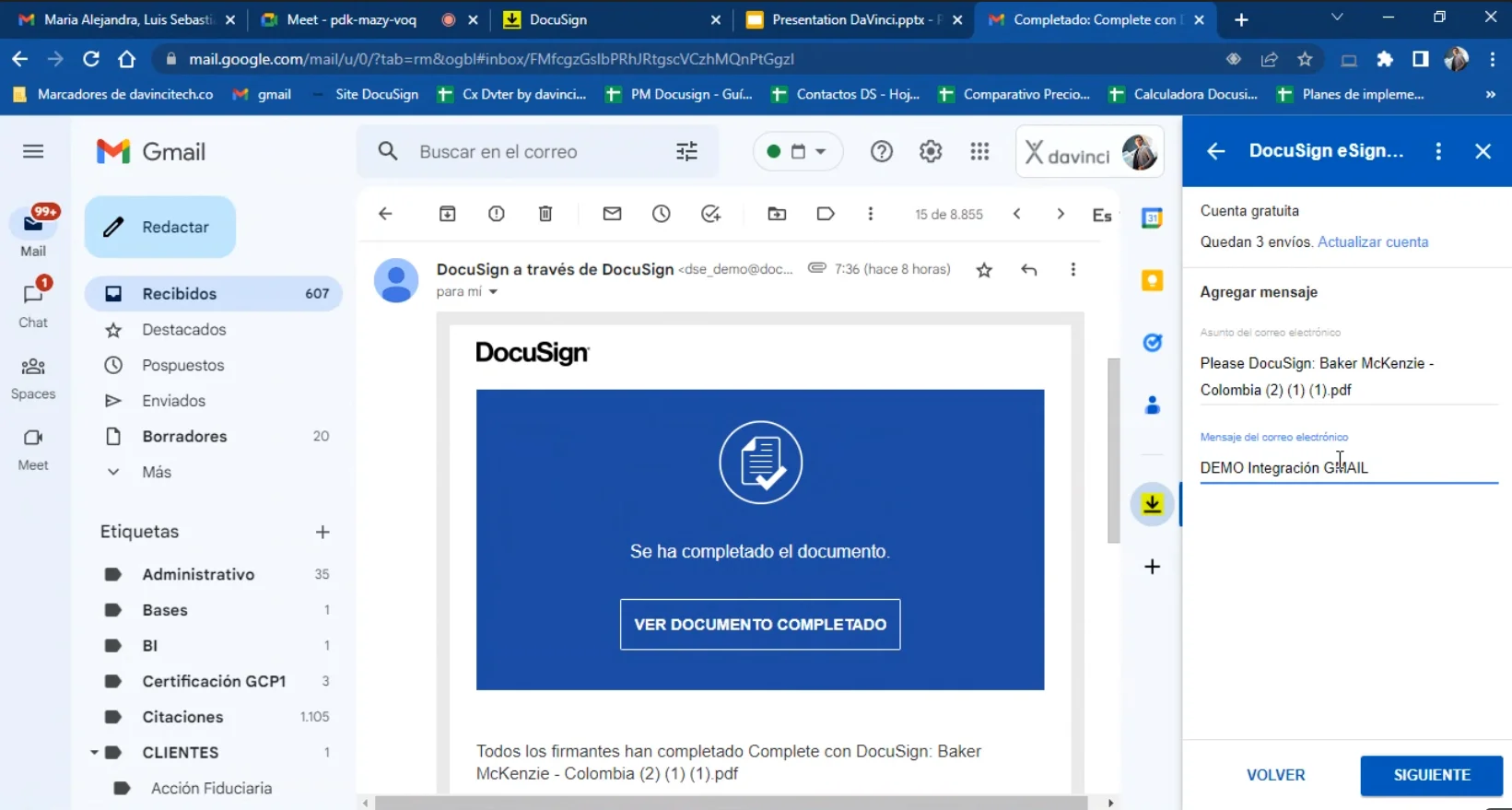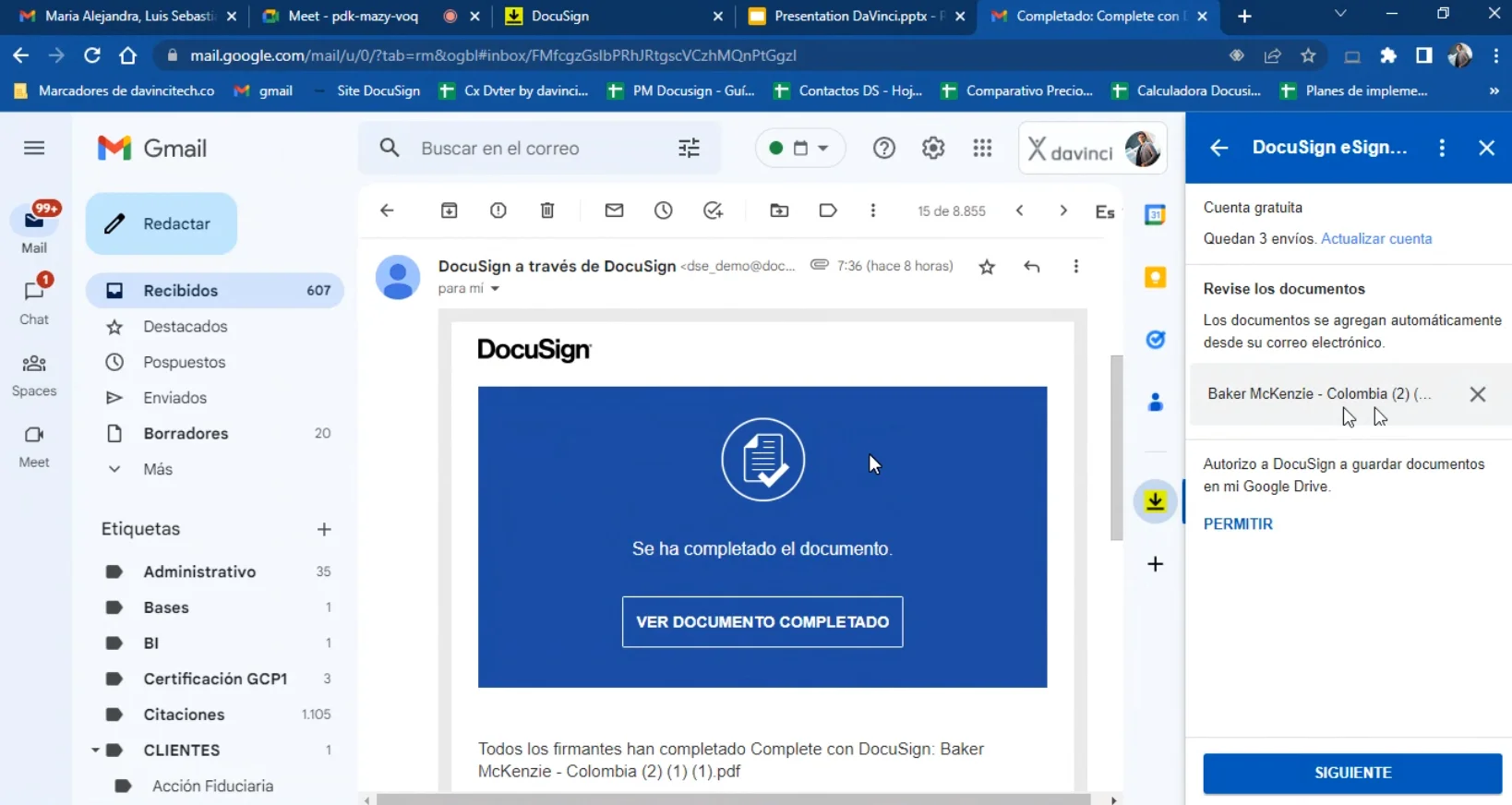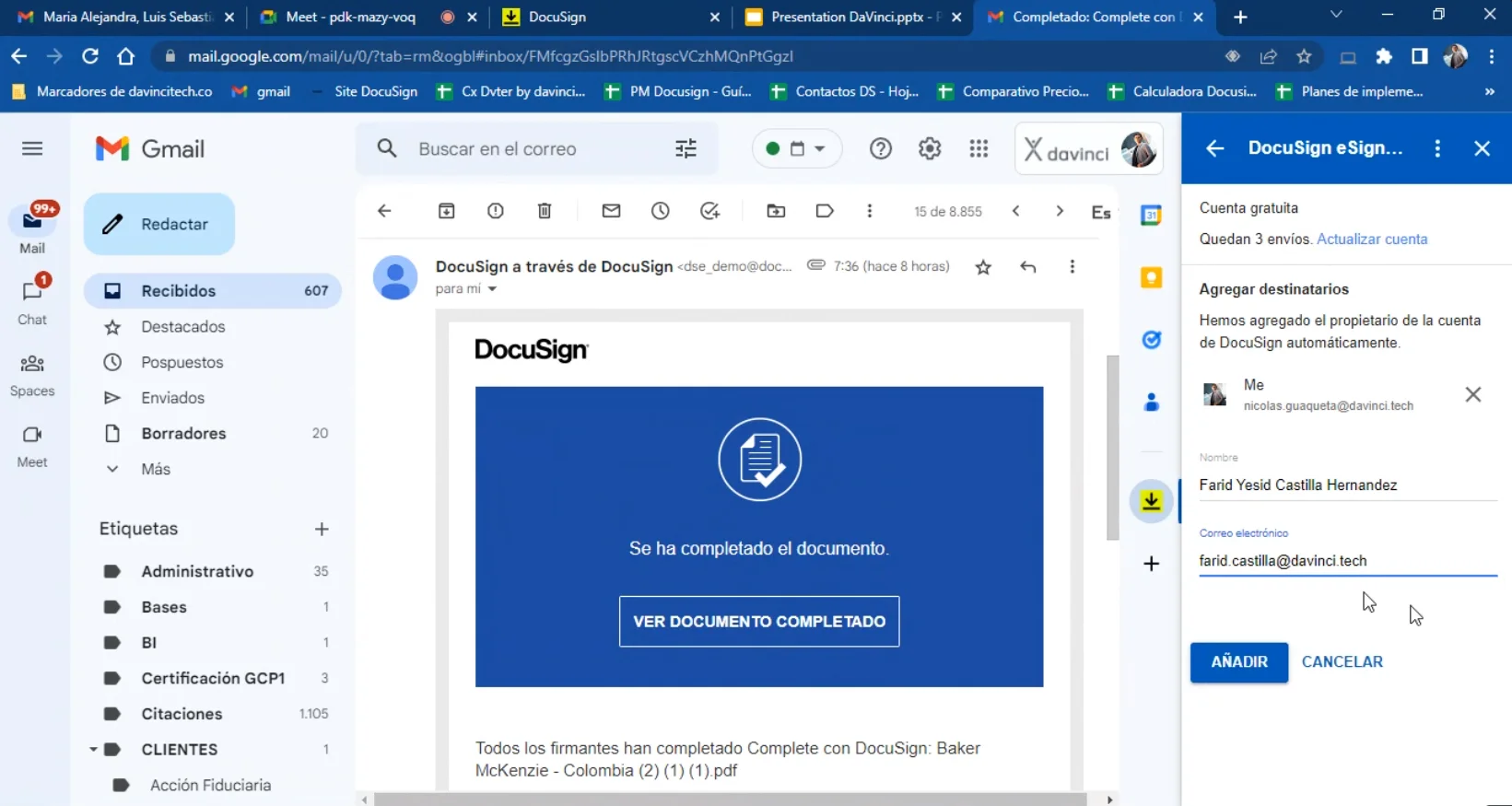21 de Mar de 2023
DocuSign + Workspace: integra tus herramientas favoritas
DocuSign + Workspace: la integración que estabas esperando
DocuSign y Google Workspace, se unen para automatizar tus procesos de gestión documental más fácil y rápido, desde Drive, Gmail y Docs, podrás realizar diferentes acciones en tus procesos como enviar, firmar y modificar en un solo lugar.
Desde contratos de venta, acuerdos de empleados hasta actas de confidencialidad, podrás gestionar todos tus procesos en un solo lugar. DocuSign te permite la divulgación para firmas directamente desde las herramientas de Google Workspace. Simplemente seleccionas los documentos, agregas un destinatario.
Con más de 300 integraciones, DocuSign te permite utilizar tus herramientas e integrarlas con la firma electrónica #1 a nivel mundial.
¡En
Davinci
somos tu aliado en transformación digital!
Nuestros expertos están listos para brindarte una asesoría personalizada sin costo.
¿Cómo firmar digitalmente en Google Drive?

Para realizar el envío de documentos para Drive, necesitarás una cuenta de Google y una cuenta de DocuSign:
Inicia sesión en Drive.
Haz clic en el icono de DocuSign en la bandeja de complementos a la derecha de la ventana para abrir la tienda de apps de Google Workspace.

Busca en el Marketplace el complemento de DocuSign para Workspace

Otorga permisos e instala el complemento de Docusign con tu cuenta de Google.

Haz clic en el icono de DocuSign en la bandeja de complementos a la derecha de la ventana para abrir la tarjeta DocuSign.

Selecciona uno o más documentos de la lista de archivos (no de la sección Acceso rápido).

DocuSign para Drive agrega automáticamente el propietario de la cuenta a la lista de destinatarios. Si el propietario del documento y el propietario de la cuenta son diferentes, pero comparten un documento, se va a agregar los dos. Sin embargo, las sugerencias adicionales de nombres y correos electrónicos se basan en los contactos del propietario de Drive. Para agregar destinatarios adicionales, haz clic en AGREGAR RECIPIENTE e ingresa una nueva dirección de correo electrónico.

En el siguiente paso, agrega un asunto para el correo electrónico y un mensaje opcional para los destinatarios.

Haz clic en ABRIR APLICACIÓN para abrir una ventana de DocuSign, donde puedes completar el proceso de envío. Después, la ventana se cerrará automáticamente.
Para realizar el envío de documentos para Drive, necesitarás una cuenta de Google y una cuenta de DocuSign:
- Seleccionar el documento que recibiste para firmar y adjuntarlo a Drive para cargarlo automáticamente en DocuSign.
- Hacer clic en el complemento de DocuSign para que el documento se cargue.
- Firmar el documento para autenticar el acuerdo.
- Guardar los acuerdos completados.
¿Cómo realizar la firma digital en Gmail?
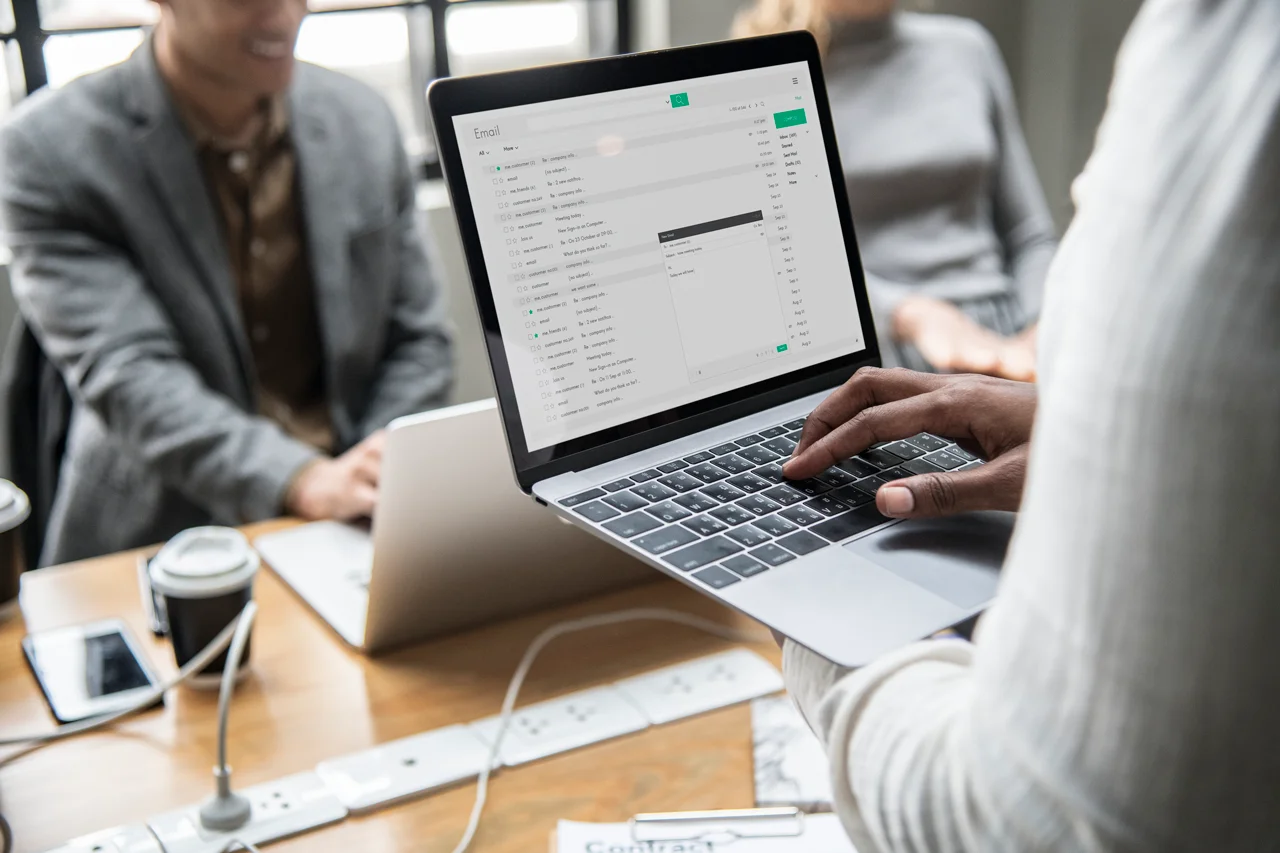
Con DocuSign eSignature, podrás firmar documentos desde Gmail. ¡Realizar esta acción es muy fácil!, solo necesitarás una cuenta de Google y una cuenta de DocuSign.
Abre Gmail e inicia sesión.
Si no tienes instalado el complemento haz clic en el icono de DocuSign en la bandeja de complementos a la derecha de la ventana para abrir la tienda de apps de Google Workspace, igual que en Google Drive.

Busca en el Marketplace el complemento de DocuSign para Workspace

Otorga permisos e instala el complemento de Docusign con tu cuenta de Google.

Haz clic en el icono de DocuSign en la bandeja de complementos a la derecha de la ventana para abrir la tarjeta DocuSign.

Selecciona un correo electrónico con uno o más archivos adjuntos.

Los archivos adjuntos aparecen en la tarjeta Revisar documentos. Si eliminas un documento, siempre puedes restaurarlo haciendo clic en RESET. No puedes agregar ningún documento adicional que no esté adjunto al correo electrónico que seleccionó.
DocuSign agrega automáticamente los destinatarios del correo electrónico que selecciones. Después, haz clic en SIGUIENTE.

Haz clic en AGREGAR para agregar el nuevo destinatario. Cuando hayas terminado de agregar destinatarios, haz clic en SIGUIENTE.

Ingresa el asunto y el texto del mensaje opcional y haz clic en ABRIR APLICACIÓN para abrir una ventana de DocuSign separada para completar el proceso de envío. Cuando haya terminado, la ventana de DocuSign se cerrará automáticamente.
Si deseas recibir documentos con DocuSign, deberás:
- Abrir el correo electrónico donde te solicitan la firma para validar el documento deseado.
- Firmar el documento que te han solicitado. Despues de esto, el mismo se cargará en el complemento de DocuSign eSignature.
- Seguir las instrucciones para añadir destinatarios y rellenar los campos obligatorios del acuerdo.
- Enviar el documento con tu firma.
¡En Davinci somos tu aliado en la transformación digital! ¡Empecemos juntos a automatizar tus procesos!. ¿Quieres conocer más? Ingresa aquí!
Preguntanos y adquiere beneficios especiales por esta publicación.
¡En Davinci somos tu aliado en transformación digital!
Nuestros expertos están listos para brindarte una asesoría personalizada sin costo.